จูมล่าเป็นโปรแกรมสำเร็จรูปสำหรับการสร้างเว็บไซต์ซึ่งตอนนี้ได้พัฒนามาถึงเวอร์ชั่น 3.8 แล้ว การติดตั้งจะไม่ต่างไปจากรุ่นก่อน หน้าอย่าง 3.5, 3.6 หรือ 3.7 การติดตั้งมี 2 แบบ คือติดตั้งแบบทำเองหรือแมนนวลและติดตั้งผ่านโปรแกรมช่วยติดตั้งใน DirectAdmin
การติดตั้งแบบอัตโนมัติผ่าน DirectAdmin ซึ่งเป็นโปรแกรมบริหารจัดการเว็บไซต์นั้นค่อนข้างง่าย คลิกไม่กี่ครั้งก็จะได้เว็บไซต์ Joomla ตามต้องการ เพียงแต่มีรายละเอียดบางอย่างที่จะต้องศึกษา เช่น
การเลือกผู้ให้เช่าพื้นที่ทำเว็บไซต์ที่รองรับ Joomla 3.8
ก่อนอื่นจะต้องเลือกผู้ให้บริการเช่าพื้นที่ทำเว็บไซต์ที่รองรับ Joomla 3.8 เช่น Hosttook.com ก่อนตัดสินใจเลือกผู้ให้เช่าพื้นที่ทำ เว็บไซต์รายใดที่้ต้องการใช้งานกับ Joomla ให้สอบถามให้ดีเสียก่อน เพราะไม่ใช่ทุกรายจะรองรับ
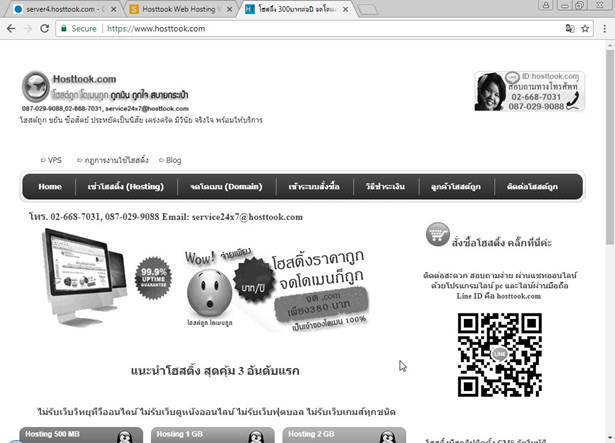
โปรแกรมช่วยติดตั้ง Joomla แบบอัตโนมัติ
นอกจากนี้ในพื้นที่เช่าทำเว็บไซต์จะต้องมีโปรแกรมติดตั้ง Joomla และต้องเป็น Joomla 3.8 รุ่นล่าสุดด้วยเช่นกัน บางรายอาจจะ โปรแกรมติดตั้ง แต่อาจจะไม่รองรับการติดตั้งรุ่นล่าสุด จากตัวอย่างจะเป็นโปรแกรม Installatron application installer หากไม่มี โปรแกรมแนวนี้ ผู้อ่านจะต้องติดตั้งเอง โดยเริ่มตั้งแต่การดาวน์โหลดโปรแกรม อัพโหลดเข้าพื้นที่ทำเว็บไซต์ สร้างฐานข้อมูล และติดตั้ง Joomla ซึ่งจะเสียเวลาพอสมควร
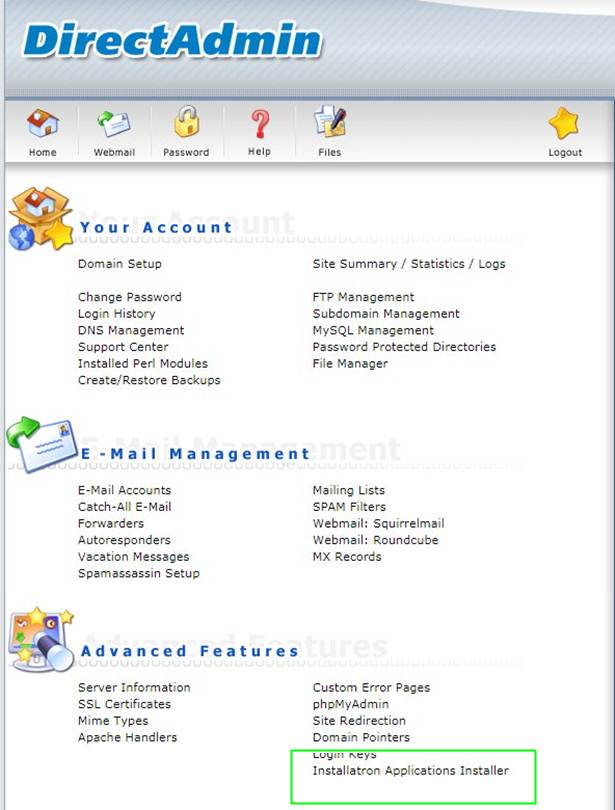
ตัวอย่างการติดตั้ง Joomla 3.8 ผ่าน โปรแกรม Installatron application installer
การติดตั้งค่อนข้างง่าย คลิกไม่กี่ครั้งก็จะได้เว็บไซต์ Joomla 3.8 ตามต้องการ
1. เข้าระบบโปรแกรม DirectAdmin ตามข้อมูลที่ผู้ให้บริการเช่าพื้นที่ทำเว็บไซต์ให้เรามา แล้วคลิกที่ Installatron application installer
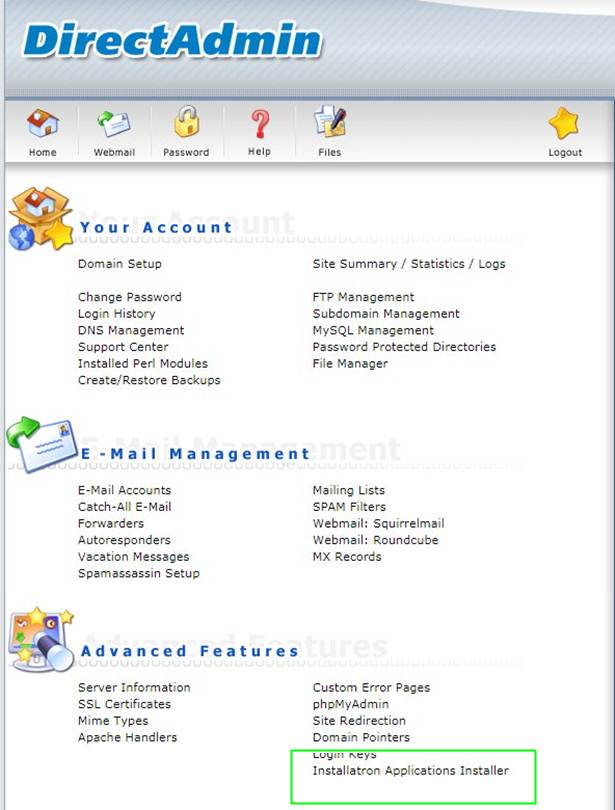
2. คลิกที่ Application Browser
3. เลื่อนหน้าจอลงด้านล่าง แล้วคลิกเลือก Joomla
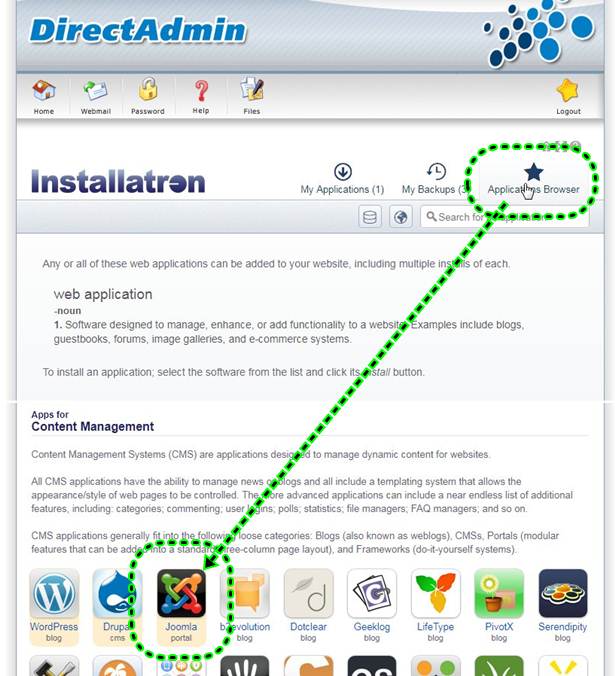
4. จะเข้าสู่หน้าจอแสดงรายละเอียดเกี่ยวกับโปรแกรม Joomla โดยขณะนี้จะเป็นรุ่นล่าสุด Joomla 3.8.1
5. ให้คลิกปุ่ม Install this application เพื่อเริ่มการติดตั้ง
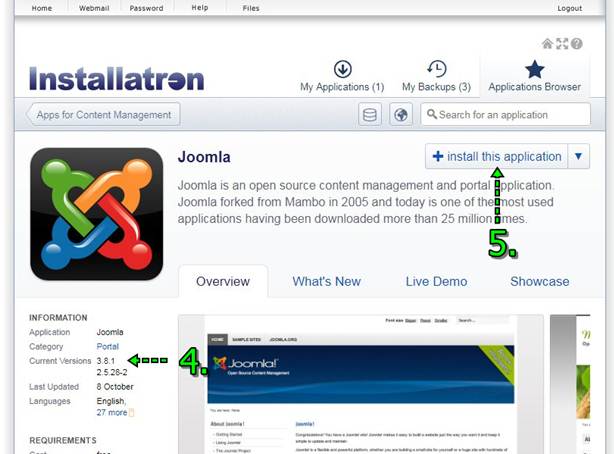
6. เริ่มการติดตั้งโดยตั้งค่าส่วนต่างๆ ไปตามลำดับ เริ่มจาก Location ให้เลือกเว็บไซต์ที่ต้องการติดตั้งเช่น kmancity.com
7. ช่อง Directory (Optional) ปล่อยว่างไม่ต้องพิมพ์อะไร
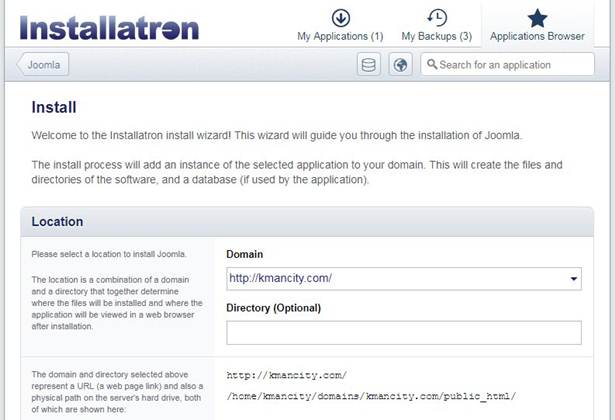
8. ตั้งค่าเกี่ยวกับเวอร์ชั่นของ Joomla ที่ต้องการติดตั้ง เช่น Version 3.8.1
9. คลิกเลือกภาษาที่ต้องการติดตั้งเช่น English
10. ในส่วน Content เป็นตัวเลือกในการติดตั้งหรือไม่ติดตั้งข้อมูลตัวอย่าง แนะนำให้เลือก Please add the Joomla demo content during install เพื่อติดตั้งข้อมูลไว้ดูเป็นตัวอย่าง จากนั้นจึงลบออกไปแล้วสร้างข้อมูลของตัวเอง
11. ค่าอื่นๆ กำหนดตามตัวอย่าง
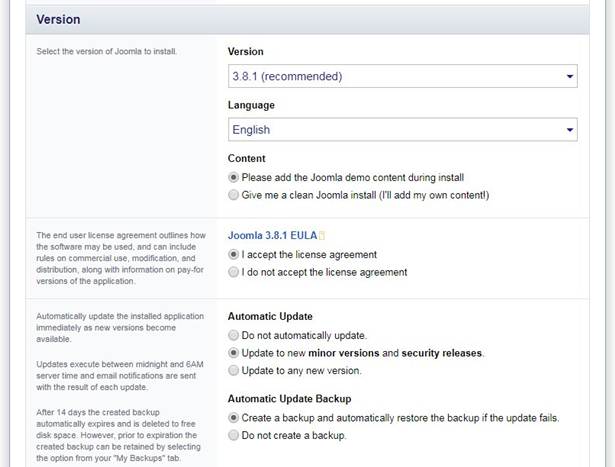
12. เลื่อนไปยังส่วน Settings แล้วตั้งค่าในช่องต่างๆ เช่น
- Administrator Username ตั้งค่าบัญชีผู้ใช้สำหรับเข้าระบบของ Joomla จัดการก็อปปี้เก็บไว้ก่อน
- Administrator Password โปรแกรมจะสร้างรหัสผ่านให้อัตโนมัติ ให้คลิกที่ Show Password เพื่อแสดงรหัสผ่าน แล้วก็อปปี้เก็บไว้
- Administrator Email คลิกและพิมพ์อีเมล์ของเราลงไป
- Website Title คลิกและพิมพ์ชื่อเว็บไซต์ลงไป
13. ในส่วน Advanced จะเกี่ยวกับการสร้างฐานข้อมูล ให้เลือกตามนั้น
14. ปุ่มด้านล่าง คลิก Install เพื่อเริ่มการติดตั้ง
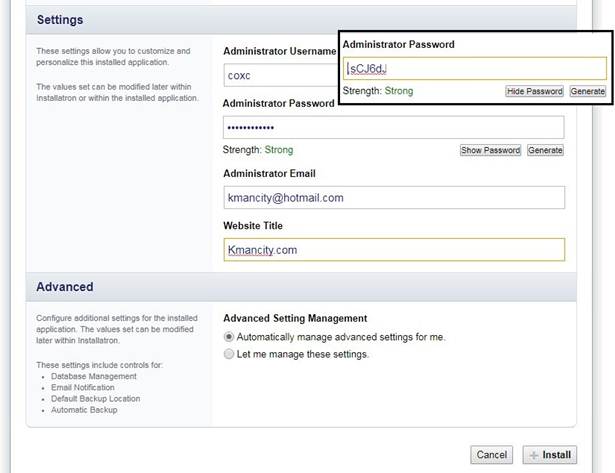
15. โปรแกรมจะเริ่มทำการติดตั้ง Joomla ให้รอสักพัก ใช้เวลาไม่นาน
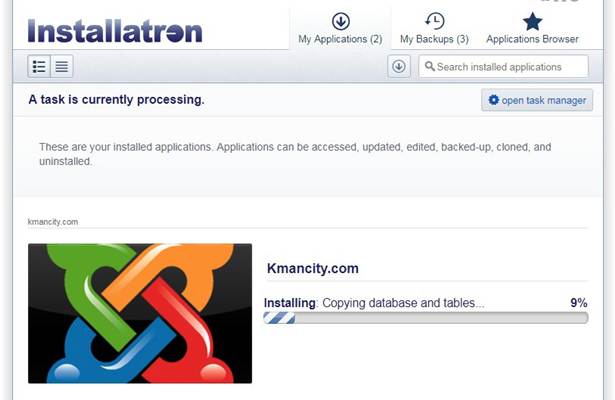
16. หลังจากได้ติดตั้งเสร็จแล้ว จะแสดงข้อมูลเกี่ยวกับเว็บไซต์ เช่น
- kmancity.com ให้กดปุ่ม Ctrl ที่แป้นพิมพ์ค้างไว้แล้วคลิกลิงค์นี้เพื่อดูหน้าเว็บไซต์ตัวอย่าง
- kmancity.com/administrator ให้กดปุ่ม Ctrl ที่แป้นพิมพ์ค้างไว้ แล้วคลิกลิงค์นี้ เพื่อเข้าหน้าจอผู้ดูแลระบบ
17. จัดการก็อปปี้ข้อมูลสำคัญเก็บไว้ ซึ่งจะมีดังนี้
- Administrator Username บัญชีผู้ใช้สำหรับเข้าระบบของ Joomla
- Administrator Password รหัสผ่านสำหรับเข้าระบบของ Joomla
- kmancity.com ให้กดปุ่ม Ctrl หน้าเว็บไซต์ตัวอย่างหลังจากติดตั้ง Joomla เสร็จแล้ว
- kmancity.com/administrator หน้าเว็บไซต์เพื่อเข้าหน้าจอผู้ดูแลระบบ
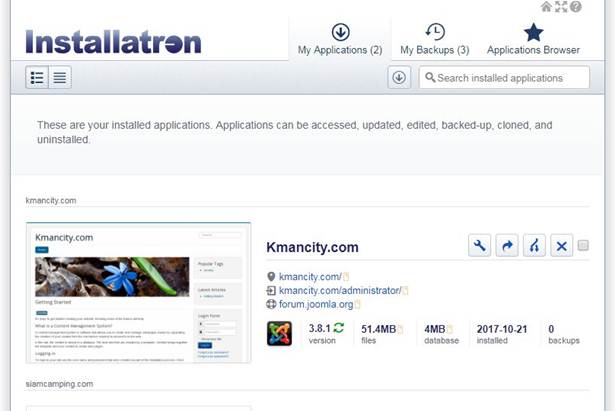
18. ตัวอย่างหน้าจอเว็บไซต์หลังจากติดตั้งเสร็จแล้ว
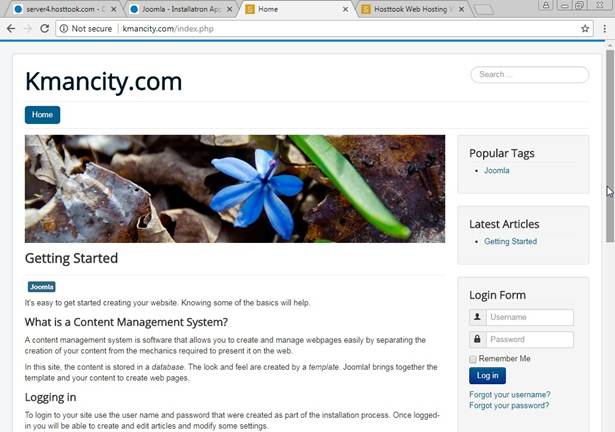
19. ตัวอย่างหน้าจอเว็บไซต์ สำหรับการเข้าระบบ เพื่อปรับแต่ง Joomla
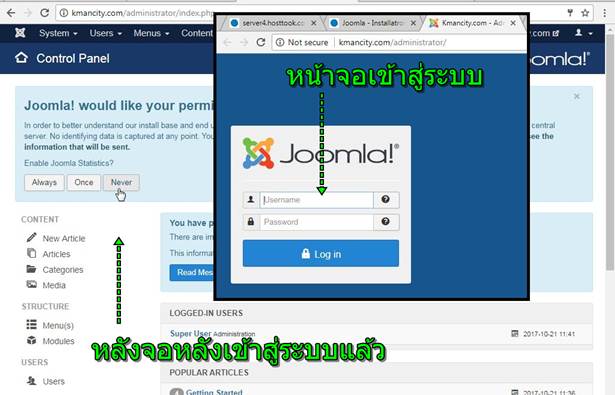
การติดตั้ง Joomla 3.8 ในโปรแกรมบริหารจัดการเว็บไซต์อย่าง DirectAdmin โดยใช้โปรแกรม Installatron application installer ค่อนข้างง่าย ไม่เสียเวลาดาวน์โหลดเอง โปรแกรมบริการจัดการเว็บไซต์ยังมีอีกหลายตัว เช่น cPanel ซึ่งจะมีโปรแกรมช่วยติดตั้งเช่น เดียวกัน
การติดตั้ง Joomla หรือโปรแกรมอื่นอย่าง WordPress ไม่ยาก แต่สิ่งที่ยากที่สุดก็คือการทำเว็บไซต์นั่นเอง โดยเฉพาะการเขียนบทความ หากเปรียบเว็บไซต์เป็นดั่งต้นไม้ บทความก็เปรียบได้กับปุ๋ย หากขาดบทความเว็บไซต์จะไม่โต ไม่มีคนเข้าเยี่ยมชม หากเป็น การทำเว็บไซต์เพื่อใช้งานจริง สิ่งที่ผู้อ่านจะต้องศึกษาและลงมือปฏิบัติก็คือ การเขียนบทความลงเว็บไซต์อย่างต่อเนื่อง
การใช้งาน Joomla 3.8
ภายหลังการติดตั้งเสร็จแล้ว การสร้างเว็บไซต์ด้วย Joomla เวอร์ชั่นี้ ก็ไม่แต่กต่างจากรุ่นก่อนหน้าอย่าง 3.5, 3.6 หรือ 3.7 มากนัก สามารถศึกษาการใช้งานได้จากหมวดที่เกี่ยวข้องได้เลยเช่น


